
¿Cómo solucionar el problema de la desaparición de mensajes de texto del iPhone en 2025? [11 correcciones]

"Tengo un iPhone XS. Hice una copia de seguridad hace una semana. Ayer, varios hilos de mensajes de texto desaparecieron. Reinicié el teléfono. Encendí y apagué iMessage. También encendí y desactivé los mensajes SMS y MMS. Sin embargo, ninguno de los hilos de mensajes devueltos. ¿Alguien tiene alguna idea sobre cuál es el problema o una solución?
- Old Soul Ronin de la discusión de Apple
Sería un momento bastante frustrante cuando los mensajes de texto del iPhone desaparecieran repentinamente de la aplicación iMessage. Ya sea que los mensajes de texto de una persona desaparecieran o que desaparecieran todos los mensajes de texto, indicaba que es posible que hayas manejado mal tu iPhone o que tu propio iPhone podría tener algún problema. Si se ha encontrado con el dilema de "envié un mensaje de texto y desapareció de mi iPhone", no es el único que busca una solución. Entonces, ¿cómo se recuperan los mensajes de texto que desaparecen en el iPhone?
Concéntrese en este artículo para obtener los diez métodos más completos de Google para solucionar este problema sin esfuerzo.
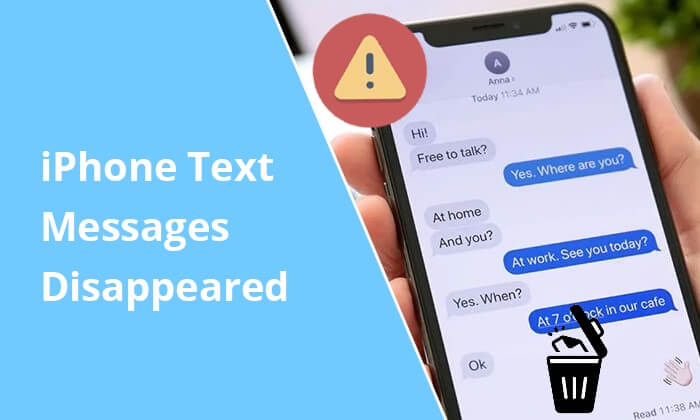
"¿Por qué desaparecieron todos mis mensajes en mi iPhone?" "¿Por qué faltan algunos de mis mensajes de texto en el iPhone?" "¿A dónde fueron a parar mis mensajes de texto cuando desaparecieron?" En esta parte, buscará las respuestas a estas preguntas.
A continuación se muestran algunas posibles razones por las que desaparecieron los mensajes de texto del iPhone:
Cuando los mensajes de texto desaparecieron en el iPhone, todavía no se borran inmediatamente del sistema iOS . En cambio, simplemente se cambian de la carpeta Asignados a No asignados, que es fácilmente reemplazable por cualquier dato nuevo. Por lo tanto, si dejas de usar tu iPhone y apagas la conexión de red en este momento, tendrás la oportunidad de encontrarlos nuevamente. O bien, se generarán nuevos datos en su iPhone y sobrescribirán los mensajes eliminados por completo.
En otras palabras, si desea recuperar los mensajes perdidos en el iPhone, debe aprovechar este período crítico.
Después de haber explorado las razones por las que iMessage desapareció en el iPhone, es hora de centrarnos en soluciones prácticas. Si te has encontrado en la desconcertante situación de la desaparición de mensajes de texto en el iPhone, no temas. Hemos compilado una lista completa de soluciones para guiarlo a través del proceso de solución de problemas.
Una de las soluciones más simples pero sorprendentemente efectivas para solucionar la desaparición de los mensajes del iPhone es reiniciar el dispositivo. Reiniciar sirve como una solución rápida para una gran cantidad de fallas relacionadas con el software que pueden estar causando que sus mensajes desaparezcan. Al reiniciar su iPhone, inicia un nuevo comienzo para su sistema operativo, resolviendo posibles problemas en segundo plano. Se sabe que este método restaura los mensajes de texto perdidos al borrar datos temporales y restablecer una comunicación fluida entre el dispositivo y la aplicación de mensajería. Aquí se explica cómo hacerlo:
Paso 1. Mantenga presionados simultáneamente los botones "Encendido" y "Volumen" hasta que aparezca un control deslizante en la pantalla.
Paso 2. Deslice el control deslizante para apagar su dispositivo; Después de una breve pausa, mantenga presionado el botón "Encendido" una vez más para volver a encenderlo.

En ciertos casos en los que las configuraciones incorrectas pueden ser la causa de la desaparición de textos del iPhone, restablecer todas las configuraciones en su iPhone puede servir como un remedio poderoso. Esta solución está diseñada para eliminar cualquier configuración o ajuste personalizado que pueda haber interferido inadvertidamente con el correcto funcionamiento del sistema de mensajería. Al iniciar este reinicio, básicamente revierte su dispositivo a su configuración predeterminada, eliminando posibles conflictos que podrían provocar la desaparición de los mensajes de texto. Aquí se explica cómo hacerlo:
Paso 1. Abre la aplicación "Configuración" en tu iPhone. Toca "General".
Paso 2. Desplácese hacia abajo y seleccione "Restablecer". Haga clic en "Restablecer todas las configuraciones".
Paso 3. Confirme la acción siguiendo las indicaciones y seleccionando "Restablecer todas las configuraciones".

Si descubre que no puede recibir mensajes nuevos en su iPhone, tal vez haya activado el Modo avión. Esta función está diseñada para suspender todas las conexiones inalámbricas, lo que podría provocar inadvertidamente la desaparición de nuevos mensajes de texto del iPhone. Para remediar esto, siga estos pasos:
Paso 1. Abre la aplicación "Configuración" del iPhone.
Paso 2. Desplázate hacia abajo y localiza la opción "Modo avión".
Paso 3. Si el botón junto a "Modo avión" está verde o resaltado, lo que indica que está activado, toque el botón para desactivarlo.

Una vez que aparezca el ícono de señal celular junto al indicador de batería, habrá desactivado exitosamente el Modo Avión.
Como se mencionó anteriormente, cuando la aplicación iMessage tiene errores, también puede provocar que falten mensajes de texto en el iPhone. Para que aparezcan los mensajes, puede intentar estos pasos:
Paso 1. Abre la aplicación "Configuración" del iPhone.
Paso 2. Desplázate hacia abajo y toca "Mensajes".
Paso 3. Encuentra el interruptor junto a "iMessage" y apágalo.
Paso 4. Después de una breve pausa, vuelva a encender el interruptor para habilitar iMessage.

De manera similar, también puedes apagar y encender el botón Mensajes de iCloud para arreglar el hilo de texto que desapareció del iPhone. Siga estos pasos para alternar la sincronización de mensajes de iCloud:
Paso 1. Abre la aplicación "Configuración" del iPhone.
Paso 2. Toca tu nombre en la parte superior para acceder a la configuración de ID de Apple.
Paso 3. Selecciona "iCloud" de la lista.
Paso 4. Busque "Mensajes" y apague el interruptor.
Paso 5. Después de un momento, vuelva a encender el interruptor para volver a habilitar la sincronización de mensajes de iCloud.

Para proteger sus preciados mensajes de texto de una desaparición involuntaria, es crucial navegar por el ámbito de la configuración de almacenamiento de mensajes en su iPhone. Al asegurarse de que los mensajes estén configurados para conservarse indefinidamente, puede evitar las eliminaciones automáticas y mantener un archivo completo de sus conversaciones. Aquí están los pasos:
Paso 1. Abre la aplicación "Configuración" del iPhone.
Paso 2. Desplázate hacia abajo y toca "Mensajes".
Paso 3. En la sección "Historial de mensajes", seleccione "Guardar mensajes".
Paso 4. Elija la opción "Para siempre" para conservar los mensajes sin una fecha de vencimiento predeterminada.

Operar su iPhone con una versión desactualizada iOS puede hacer que los mensajes del iPhone 14/15/16 desaparezcan de forma intermitente. Si las soluciones anteriores no han resuelto el problema en cuestión, tómate un momento para investigar si hay actualizaciones de software pendientes disponibles para tu iDevice. Aquí están los pasos:
Paso 1. Abre la aplicación "Configuración" en tu iPhone.
Paso 2. Seleccione "General" de la lista de opciones.
Paso 3. Toca "Actualización de software". Si hay una nueva versión disponible, verá información sobre la actualización. (¿ Nuevo iPhone 15/16 atascado en la actualización de software ?)
Paso 4. Toque el botón "Descargar e instalar" para iniciar el proceso de descarga e instalación.

Aunque resuelve el problema de la desaparición de los mensajes de texto del iPhone, eliminará todas las configuraciones y el contenido del iPhone. Por lo tanto, asegúrese de haber hecho una copia de seguridad de todos los datos del iPhone en iCloud antes de comenzar el proceso. Si ya existe un archivo de respaldo, puede comenzar con los pasos a continuación:
Paso 1. Abre la aplicación Configuración en tu iPhone.
Paso 2. Haga clic en "General".
Paso 3. Desplácese hacia abajo y toque "Restablecer".
Paso 4. Elija la opción "Borrar todo el contenido y la configuración".

Paso 1. Configura tu iPhone cuando se reinicie después del restablecimiento de fábrica.
Paso 2. Cuando llegue a la pantalla "Aplicaciones y datos" durante el proceso de configuración, elija la opción "Restaurar desde copia de seguridad de iCloud".
Paso 3. Inicie sesión en su cuenta de iCloud y seleccione el archivo de copia de seguridad más reciente que contenga sus mensajes de texto.
Paso 4. Toca el botón "Restaurar" para iniciar la restauración de la copia de seguridad de iCloud en tu iPhone.

Si desea obtener más información sobre cómo recuperar mensajes de texto después del restablecimiento de fábrica del iPhone, puede leer los siguientes artículos.
[3 formas] ¿Cómo recuperar mensajes de texto después del restablecimiento de fábrica del iPhone?Si ya has sincronizado los datos de tu iPhone con iTunes antes, puedes restaurar los textos que desaparecen desde el archivo de copia de seguridad de iTunes. He aquí cómo:
Paso 1. Conecte su iPhone a su computadora usando un cable USB.
Paso 2. Inicie iTunes en su computadora. Si se le solicita en su iPhone, toque "Confiar" para establecer una conexión con iTunes.
Paso 3. En la ventana de iTunes, haz clic en el ícono de iPhone ubicado en la esquina superior izquierda.
Paso 4. En la pestaña "Resumen", localice y haga clic en la opción "Restaurar copia de seguridad".

Paso 5. Elija el archivo de copia de seguridad de iTunes más relevante de la lista. Haga clic en el botón "Restaurar" para iniciar el proceso.
Si su iPhone se está quedando sin almacenamiento, es posible que elimine automáticamente los mensajes más antiguos para liberar espacio . Siga los pasos a continuación para verificar su almacenamiento disponible:
Paso 1. Abre la aplicación "Configuración" en tu iPhone.
Paso 2. Toca "General" y luego selecciona "Almacenamiento de iPhone".

Paso 3. Elimine aplicaciones, fotos o archivos innecesarios , borre la memoria caché y los datos de Safari o considere descargar las aplicaciones no utilizadas para garantizar que haya suficiente espacio de almacenamiento disponible para que los mensajes se almacenen sin problemas.
Si los métodos anteriores no funcionan para su iPhone, puede recuperar directamente los mensajes de texto perdidos de su iPhone con Coolmuster iPhone Data Recovery . Es una herramienta integral que permite a los usuarios recuperar datos perdidos o eliminados de sus iPhones, incluidos mensajes de texto. Además, también le facilita recuperar los mensajes eliminados y otros archivos del archivo de copia de seguridad de iTunes sin pérdida de datos. Su interfaz intuitiva y sus algoritmos de recuperación avanzados lo convierten en un recurso invaluable para quienes buscan una solución confiable.
Características clave:
Siga el tutorial de cuatro pasos para recuperar los mensajes de texto perdidos en el iPhone:
01 Descargue, instale e inicie la aplicación Coolmuster iPhone Data Recovery en su computadora.
02 Después del inicio, haga clic en el módulo "Recuperación iOS " en la interfaz inicial. Luego, use un cable USB para conectar su iPhone a la computadora.

03 Una vez conectado, verá la siguiente interfaz. Simplemente elija "Mensajes" en la interfaz y haga clic en el botón "Iniciar análisis" para continuar.

04 Después de escanear, mostrará todos los mensajes de texto en la interfaz, incluidos los mensajes de texto eliminados y existentes. Marque "Mensajes" en el panel izquierdo y vea todos los detalles del mensaje. Una vez que seleccione los mensajes que desea recuperar, toque el botón "Recuperar en la computadora" para guardarlos en su computadora.

Vídeotutorial:
Todas las soluciones anteriores funcionan para el problema de los mensajes de texto desaparecidos del iPhone. Pero, para ser honesto, la forma más eficaz de solucionar el problema será Coolmuster iPhone Data Recovery . Le ayuda a recuperar los mensajes de texto eliminados en su iPhone incluso si olvida hacer una copia de seguridad de su iPhone y los mensajes no ocupan el almacenamiento. Así que puedes probarlo libremente.
Es más, como puedes ver, te molesta mucho cuando desaparecen los mensajes de texto del iPhone. Por lo tanto, será mejor que haga una copia de seguridad de su iPhone en una computadora para evitar futuras pérdidas de datos.
Artículos relacionados:
[Resuelto] Los mensajes del iPhone desaparecieron pero siguen ocupando espacio
¿Las notas del iPhone desaparecieron? 6 métodos para recuperar notas perdidas en iPhone
¿Cómo recuperar mensajes eliminados en Messenger en iPhone con facilidad?
¿Cómo encontrar mensajes ocultos o eliminados en iPhone sin problemas? [Guía completa]

 Recuperación de iPhone
Recuperación de iPhone
 ¿Cómo solucionar el problema de la desaparición de mensajes de texto del iPhone en 2025? [11 correcciones]
¿Cómo solucionar el problema de la desaparición de mensajes de texto del iPhone en 2025? [11 correcciones]





